上一篇
分区教程🔹移动硬盘怎么分区,详细步骤教你轻松完成分区操作
- 问答
- 2025-08-03 15:29:33
- 6
🎉新买的移动硬盘到手啦!看着这个光溜溜的“大块头”,是不是既兴奋又犯愁?别慌!今天手把手教你给移动硬盘做“分房间”手术,让你的数据住上单间,管理起来超方便~💻
🚨分区前必看!三大黄金守则
1️⃣ 数据大逃亡💾
先把硬盘里的“宝贝”们转移到电脑/网盘!分区就像给房子装修,万一操作失误……(搓手手)你懂的!
2️⃣ 认准接口再插拔🔌
插上硬盘后,听到“叮咚”声才算连稳当!要是电脑没反应,试试换个USB口或数据线~
3️⃣ 选对工具不抓狂🔧
新手推荐用系统自带工具,老司机可尝试第三方软件(文末有彩蛋对比!)。

🖥️Windows系统分区攻略(以Win10/11为例)
系统自带工具(免费无广!)
1️⃣ 打开磁盘管理🔍
- 快捷键「Win+X」→选【磁盘管理】
- 或右键【此电脑】→【管理】→【磁盘管理】
2️⃣ 找到目标硬盘🎯
在列表里找到你的移动硬盘(通常显示为“可移动磁盘”,带黑色未分配空间)。
3️⃣ 开始“切蛋糕”🍰
- 右键未分配空间→【新建简单卷】→点【下一步】
- 输入分区大小(1GB=1024MB)→选驱动器号(比如F:、G:)
- 文件系统选NTFS(Windows专用,支持大文件)→勾选【快速格式化】→【完成】!
4️⃣ 多个分区怎么做?🔄
重复上述步骤,把未分配空间继续“切”就行啦~(建议分2-3个区足够)
第三方神器(傲梅分区助手)
1️⃣ 下载安装后,软件会自动识别硬盘。
2️⃣ 右键硬盘→【快速分区】→设置分区数/大小/文件系统。
3️⃣ 点【执行】→【确定】,坐等进度条跑完!
✨亮点:支持无损调整现有分区大小,再也不用担心分错区!
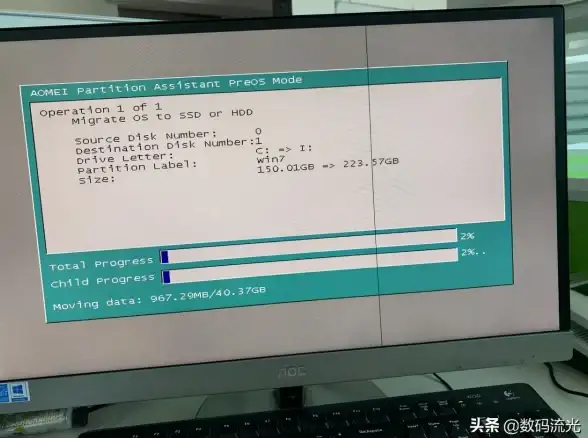
🍎Mac系统分区指南(适合双系统用户)
1️⃣ 打开磁盘工具🔧
- 点击【启动台】→【其他】→【磁盘工具】
- 选中移动硬盘→点右上角【分区】。
2️⃣ 设置分区参数📊
- 点左下角【+】新增分区→输入名称(如“工作文件”)、大小
- 格式选exFAT(Windows和Mac都能读!)
- 拖动分区块调整大小→点【应用】。
3️⃣ 等待魔法完成⏳
看到进度条100%后,点击【完成】,你的硬盘就拥有“双胞胎房间”啦!
⚠️避坑指南
- 🚫别选错硬盘!操作前核对容量和品牌,误删系统盘会哭晕!
- 💾NTFS vs exFAT:
- NTFS:Windows专属,支持4GB以上大文件
- exFAT:跨平台神器,但某些老设备可能不认
- 🔄分区后想合并?用第三方工具的【合并分区】功能更安全!
🎁彩蛋:分区工具大PK
| 工具名称 | 优点 | 缺点 |
|---|---|---|
| Windows磁盘管理 | 免费!系统自带 | 功能基础,无预览 |
| 傲梅分区助手 | 无损调整分区,可视化 | 需下载安装 |
| DiskGenius | 修复坏道等高级功能 | 免费版有功能限制 |
| Mac磁盘工具 | 苹果原生,跨格式支持 | 仅限Mac系统 |
🎉搞定!现在你的移动硬盘已经变身“数据公寓”,快把电影、工作文档、照片分别安顿好吧~记得定期清理“房间”哦!🧹
本文由 业务大全 于2025-08-03发表在【云服务器提供商】,文中图片由(业务大全)上传,本平台仅提供信息存储服务;作者观点、意见不代表本站立场,如有侵权,请联系我们删除;若有图片侵权,请您准备原始证明材料和公证书后联系我方删除!
本文链接:https://vps.7tqx.com/wenda/526769.html



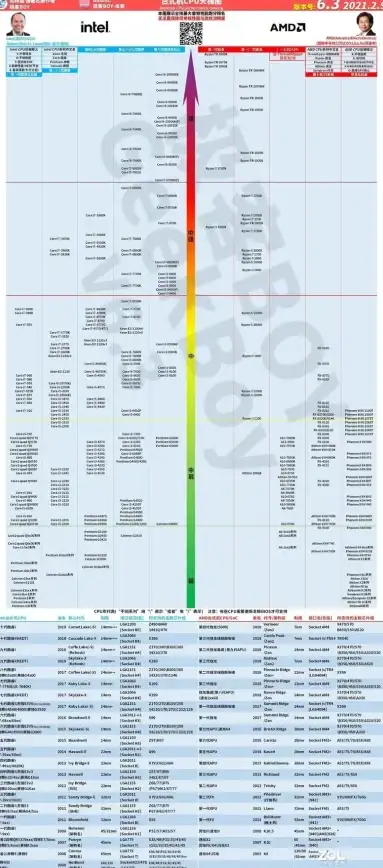

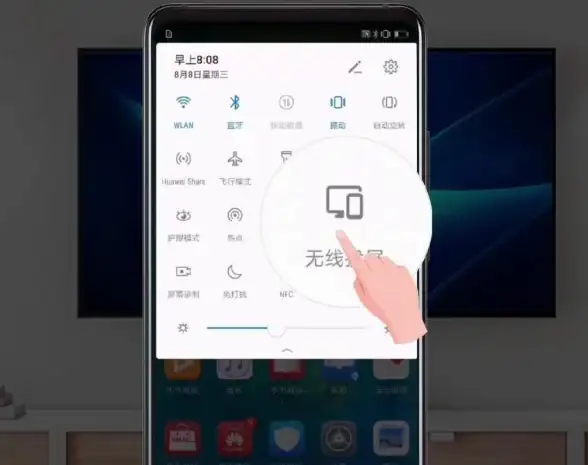
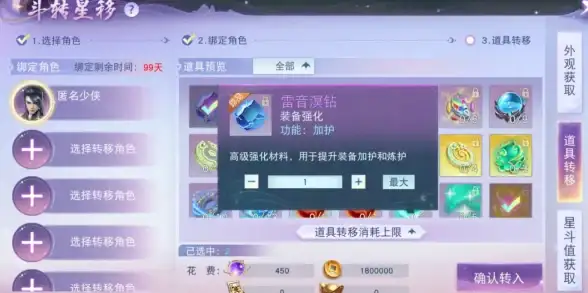
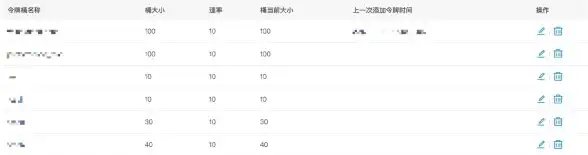

发表评论